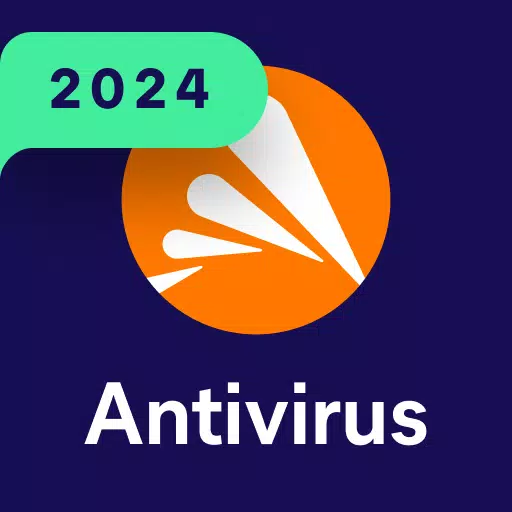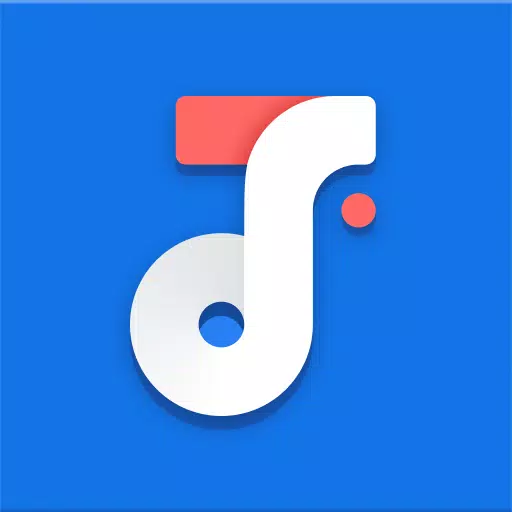"Pfad des Exils 2: Mastering Filterblade -Nutzung"
Schnelle Links
Für alle, die in das Ende des PATH von Exil 2 eintauchen, ist die Auswahl des richtigen Beutefilters unerlässlich. Beutefilter helfen nicht nur, auf dem Bildschirm Unordnung zu löschen, sondern auch angenehmer zu machen, sondern auch Ihr Gameplay verbessern, indem sie die wirklich wichtigen Gegenstände hervorheben und so die mentale Anstrengung sparen, durch irrelevante Beute zu sortieren.
Filterblade, die für seine Wirksamkeit im Path of Exil 1 bekannt ist, erweitert nun seine Unterstützung für den Pfad von Exile 2 mit einer aktualisierten Version. Hier finden Sie eine Schritt-für-Schritt-Anleitung, wie Sie es effektiv nutzen können.
So richten Sie Filterblade -Beutefilter auf dem Weg des Exils 2 ein
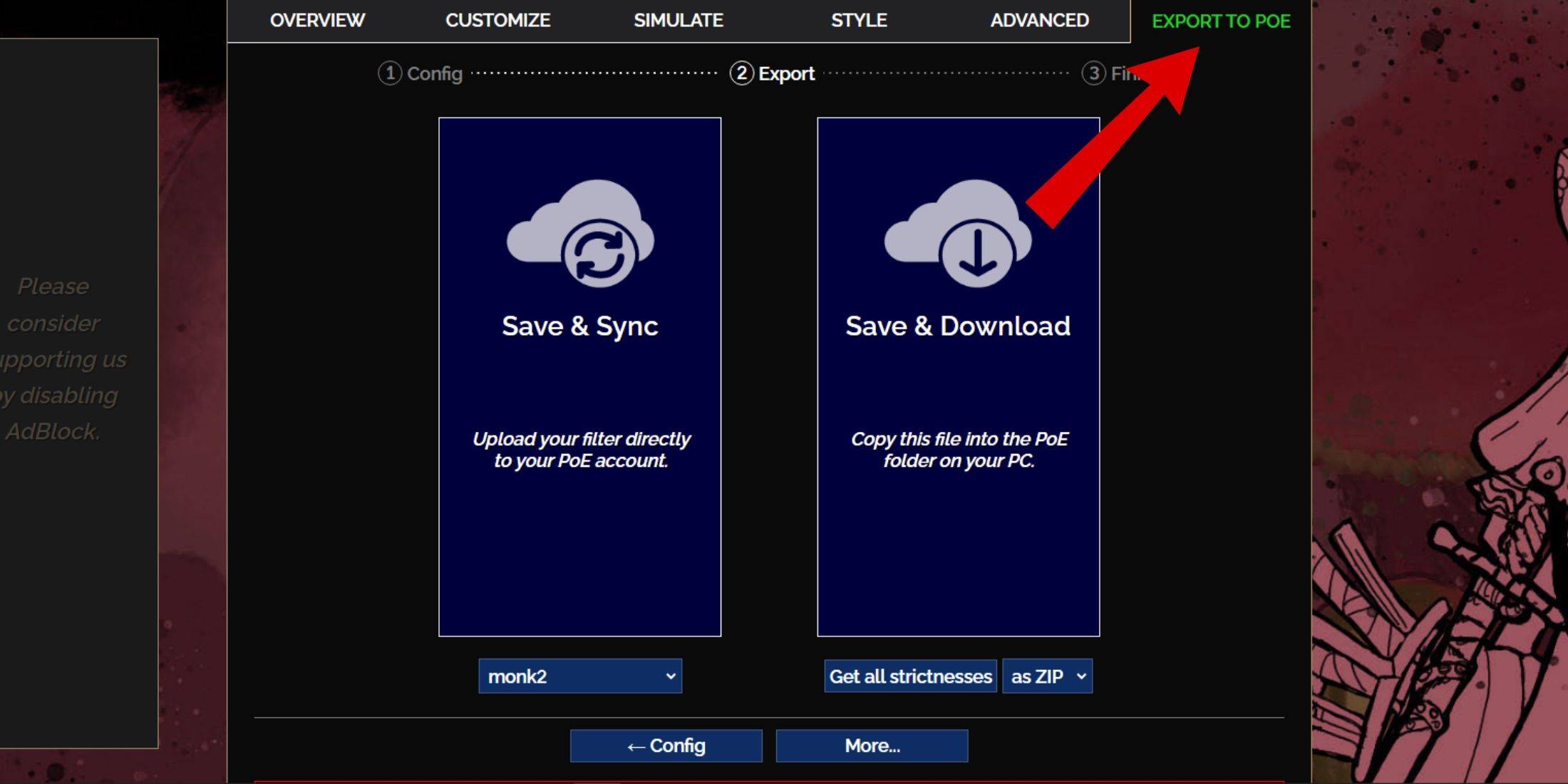
- Besuchen Sie die Filterblade -Website : Navigieren Sie zur Filterblade -Site und wählen Sie den Pfad von Exile 2, wenn Sie aufgefordert werden.
- Wählen Sie den Standardfilter : Der Standard-Never-Sink-Filter wird für Sie vorgewählt.
- Strenge anpassen : Verwenden Sie den Schieberegler, um die Strenge des Filters entsprechend Ihren Anforderungen anzupassen (mehr dazu unten).
- Exportieren Sie den Filter : Klicken Sie oben rechts auf die Registerkarte "Exportieren Sie sie in Poe".
- Nennen Sie Ihren Filter : Geben Sie einen beliebigen Namen für Ihren Filter ein.
- Synchronisieren oder herunterladen :
- Speichern und Synchronisation : Diese Option aktualisiert Ihr POE 2 -Konto automatisch mit dem Filterblade -Beutefilter, um sicherzustellen, dass Sie die neuesten Änderungen vom Autor erhalten.
- Speichern und Download : Laden Sie die Datei auf Ihren Computer herunter, sodass Sie mehrere Strenge zum Vergleich zur Hand haben, ohne wiederholt zu synchronisieren.
- Bewerben Sie sich in Poe 2 : Öffnen Sie das Exil 2, navigieren Sie zu Optionen> Spiel.
- Wenn Sie Sync gewählt haben, wählen Sie die Filterblade aus dem Dropdown -Bereich der Elementfilter aus.
- Wenn Sie den Download gewählt haben, verwenden Sie das Ordner -Symbol, um das Spiel auf Ihre heruntergeladenen Filter zu lenken.
Nach Abschluss ist Ihr Filterblade -Beutefilter im Spiel aktiv, wodurch Ihr Beuteerlebnis optimiert wird.
Welchen Beutefilter -Strenge sollten Sie wählen?
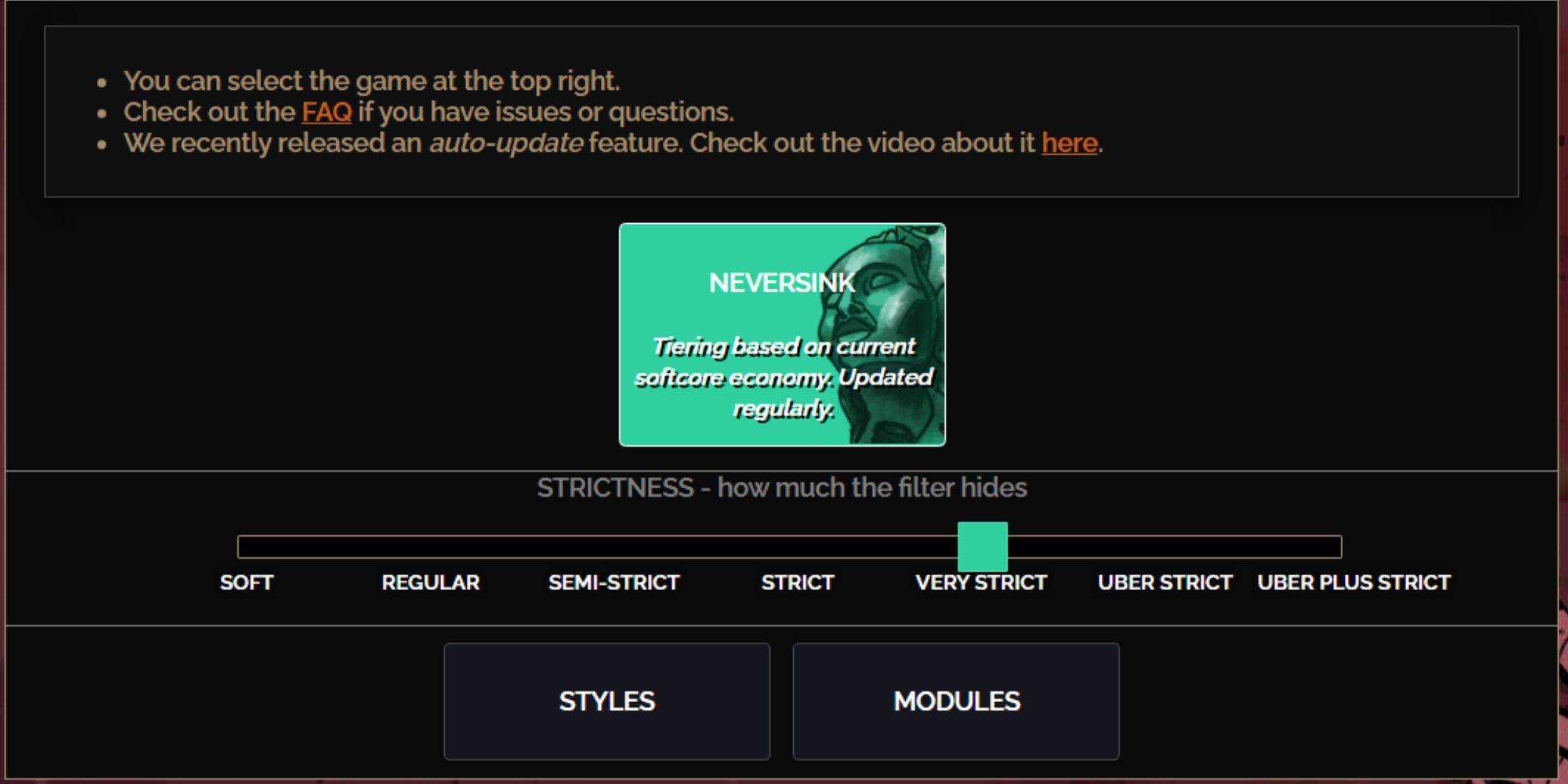
Die Auswahl der richtigen Strenge ist entscheidend, da sie feststellt, welche Elemente im Spiel sehen werden. Das Neversink Preset bietet sieben Levels, die jeweils auf verschiedene Phasen des Spiels zugeschnitten sind:
| Strenge | Wirkung | Am besten für |
|---|---|---|
| Weich | Markiert wertvolle Gegenstände, verbergt aber nichts. | Akt 1-2 |
| Regulär | Verbirgt nur Artikel ohne Handwerkspotential oder Verkaufswert. | Akt 3 |
| Semi-Strikt | Verbirgt Elemente mit geringem Potential oder begrenztem Wert. | Akt 4-6 |
| Strikt | Versteckt die meisten Gegenstände ohne hohen Umsatz. | Frühe Mapping-Phase (Waystone Tier 1-6) |
| Sehr streng | Versteckt niedrige Wertrares und Basteln, einschließlich Waystone-Tier 1-6. | Mitte bis spät Mapping -Phase (Waystone Tier 7+) |
| Uber streng | Versteckt fast alle nichtstufigen Rares und Handwerksbasen und konzentrieren sich auf vollständige Währung wie Regal/Alchemie/Erhabene/Chaos-Kugeln. Versteckt Waystones Tier 1-13. | Späte Mapping -Phase (Waystone Tier 14+) |
| Uber Plus streng | Versteckt fast alles außer wertvollen Währungen und hohen Renditen/Einheitlichkeiten. Versteckt Waystones Stones 1-14. | Ultra Endgame Mapping Phase (Waystone Tier 15-18) |
Für Spieler, die die Kampagne wieder auftreten, ist es ratsam, mit einem Semi-Strikt-Level zu beginnen. Die sanften und regulären Levels eignen sich eher für die Fresh League, wenn jeder Gegenstand zum Fortschreiten des Charakters beiträgt, ähnlich wie bei Solo Self Gugrace (SSF).
Drücken Sie die Highlight -Taste (ALT auf dem PC), um Elemente anzuzeigen. Abhängig von Ihrer gewählten Strenge wird das Drücken von ALT diese Elemente bekannt geben, obwohl ihre Namen in einer kleineren Größe erscheinen und ihre Anwesenheit auf der Karte effektiv minimieren.
So stellen Sie den Filterblade -Beutefilter in POE 2 an
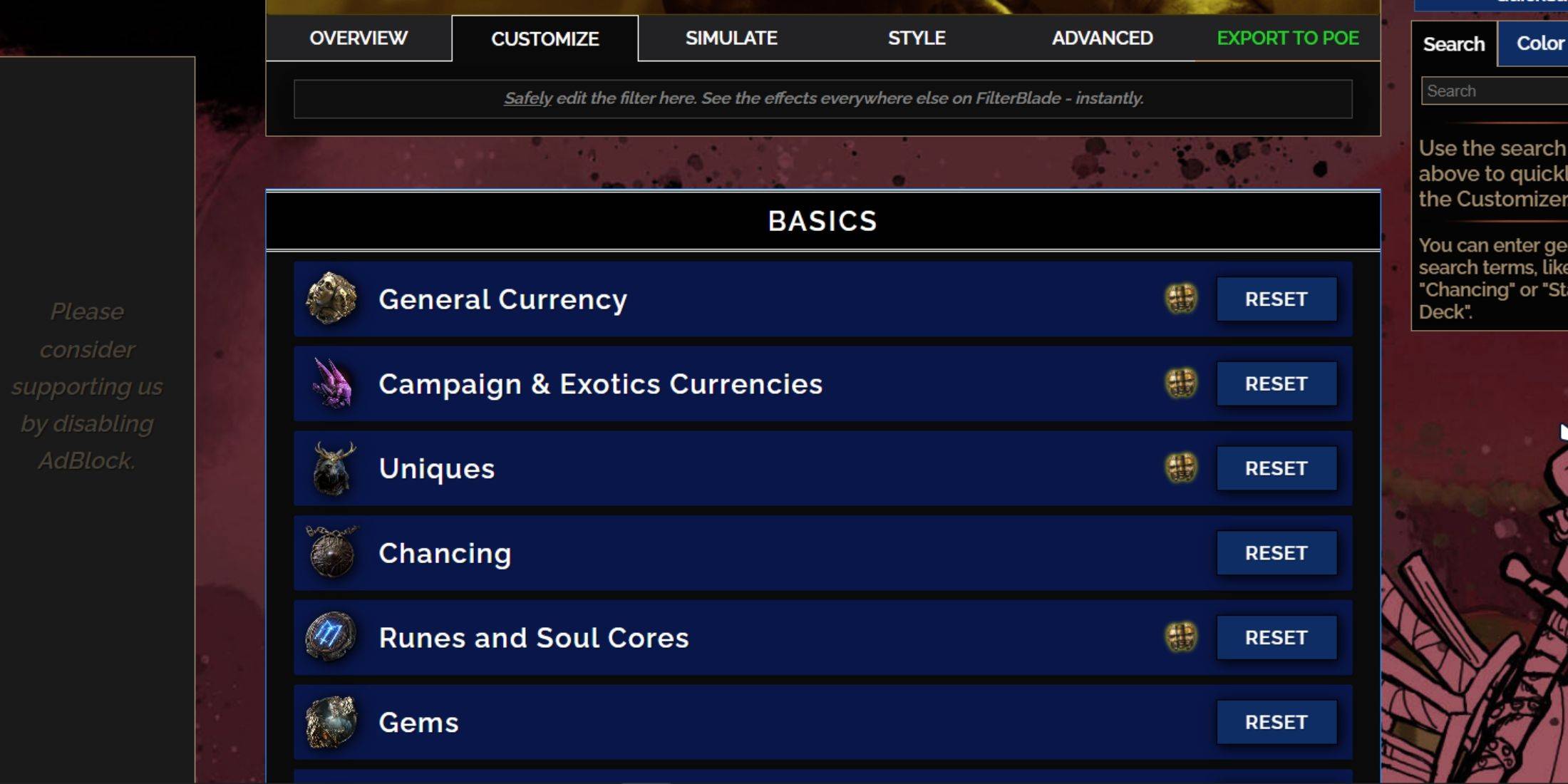
Filterblade sticht aufgrund der benutzerfreundlichen Anpassungsoptionen auf, sodass Sie Voreinstellungen anpassen können, ohne sich mit Code zu befassen.
Verwendung der Registerkarte "Anpassen" in filterblade
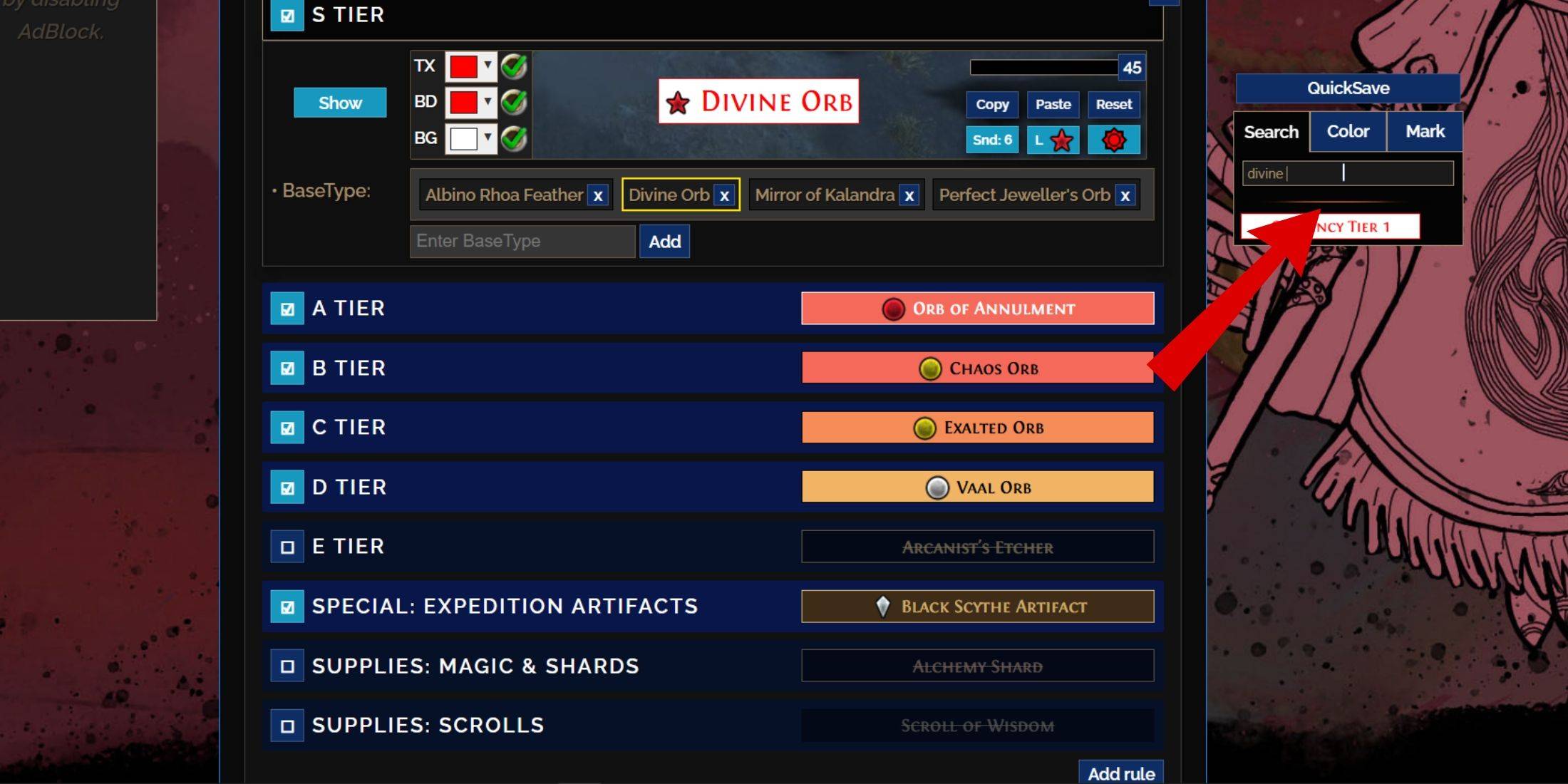
Für eine detaillierte Anpassung navigieren Sie zur Registerkarte "Anpassen" neben der Übersicht. Hier finden Sie eine umfassende Liste von Tropfen, die in Abschnitte und Unterabschnitte eingeteilt sind und jeweils umfangreiche Anpassungsoptionen bieten.
Zum Beispiel, um das Erscheinungsbild von a zu ändern Göttliche Kugel, wenn sie abfällt, geben Sie einfach "göttliche Kugel" in die Suchleiste rechts ein. Dadurch wird Sie auf die Registerkarte "General Currency" in S stellt, wo Sie sein Erscheinungsbild anpassen können, wobei die oben angezeigten Änderungen visuell vorsichtigt sind.
Göttliche Kugel, wenn sie abfällt, geben Sie einfach "göttliche Kugel" in die Suchleiste rechts ein. Dadurch wird Sie auf die Registerkarte "General Currency" in S stellt, wo Sie sein Erscheinungsbild anpassen können, wobei die oben angezeigten Änderungen visuell vorsichtigt sind.
Klicken Sie auf das Symbol für das Showcase-Symbol im Spiel im Spiel.
So ändern Sie Farben und Geräusche in Filterblade
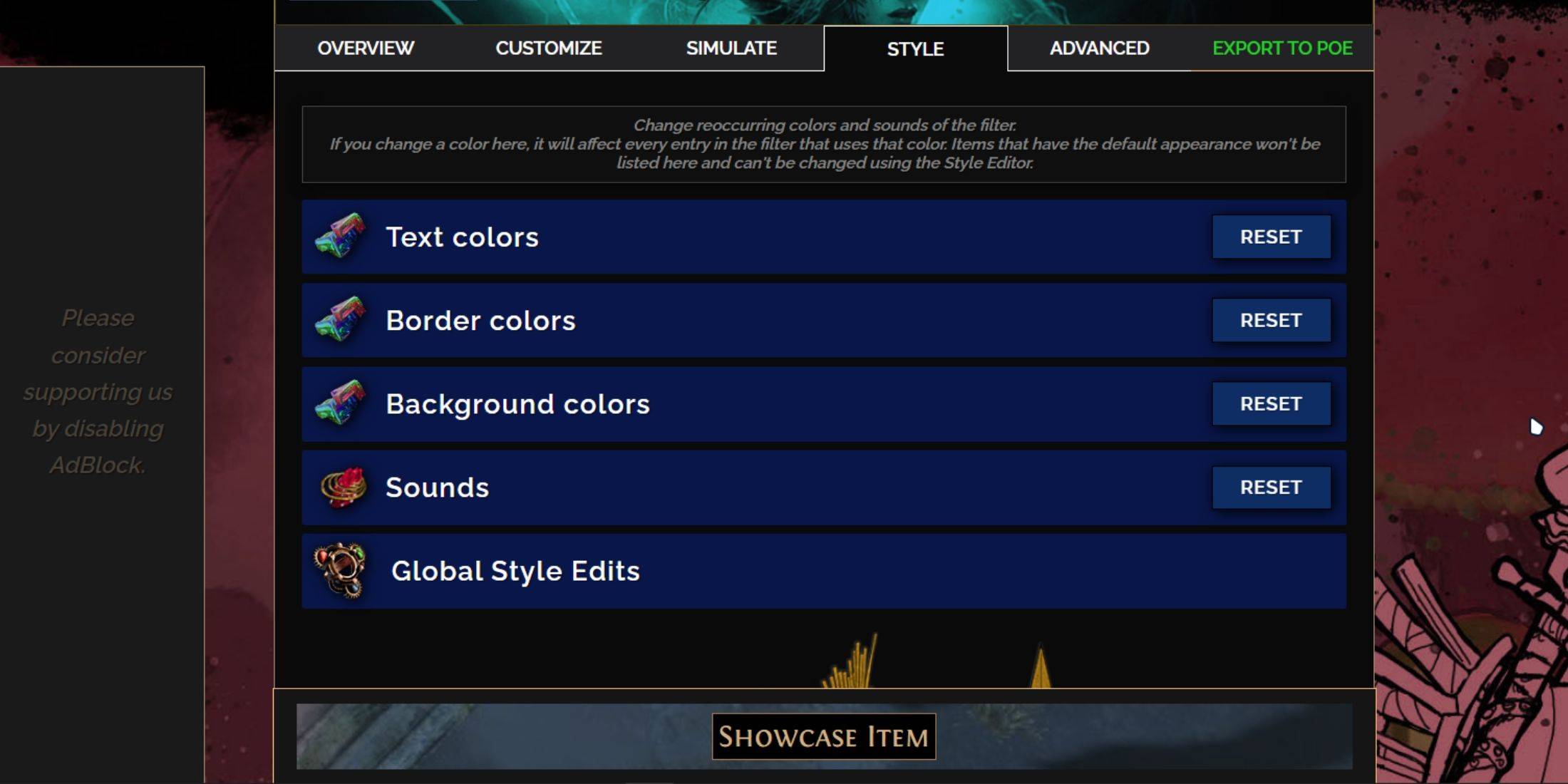
Verwenden Sie zur Änderung von Farben und Klängen die Registerkarte "Stile" für weit verbreitete Änderungen und beeinflussen die Text-, Rand-, Hintergrund- und Audio -Hinweise für wertvolle Tropfen. Hier sehen Sie Echtzeit-Voransichten Ihrer Änderungen.
Um einzelne Elemente anzupassen, kehren Sie zur Registerkarte "Anpassen" zurück und finden Sie den spezifischen Eintrag.
Soundeffekte können mit dem Dropdown-Menü geändert werden, in dem Sie benutzerdefinierte Sounds im .mp3-Format hinzufügen oder aus einer Vielzahl von Community-Sounds auswählen können. Das Experimentieren wird gefördert, und Sie können Änderungen jederzeit zurücksetzen, indem Sie "Reset" auswählen.
Für diejenigen, die neu in der Anpassung sind, kann die Erforschung öffentlicher Module hilfreich sein. Diese von der Gemeinde hergestellten Voreinstellungen bieten den Beutefilter visuelle und auditive Optimierungen und bieten einen Ausgangspunkt für die weitere Personalisierung.
-
1

Ankündigung der Veröffentlichung von Basar: Datum und Uhrzeit enthüllt
Feb 02,2025
-
2

Marvel Rivals Update: Nachrichten und Funktionen
Feb 19,2025
-
3

GTA 6 Release: Herbst 2025 bestätigt
Feb 23,2025
-
4

Roman Rogue Decks Android Debüt
Feb 25,2025
-
5

Vampir -Überlebende - Arcana Card System Guide und Tipps
Feb 26,2025
-
6

DC Heroes Unite: Neue Serie von Silent Hill: Ascension Creators
Dec 18,2024
-
7

Holen Sie sich exklusive Roblox Türen Codes für Januar 2025
Feb 10,2025
-
8

Marvel -Konkurrenten enthüllen das Erscheinungsdatum der ersten Staffel 1
Feb 02,2025
-
9

WWE 2K25: lang erwartete Rückkehr
Feb 23,2025
-
10

Anime Fate Echoes: Holen Sie sich die neuesten Roblox Codes für Januar 2025
Jan 20,2025
-
Herunterladen

Street Rooster Fight Kung Fu
Aktion / 65.4 MB
Aktualisieren: Feb 14,2025
-
Herunterladen

Ben 10 A day with Gwen
Lässig / 47.41M
Aktualisieren: Dec 24,2024
-
Herunterladen

A Simple Life with My Unobtrusive Sister
Lässig / 392.30M
Aktualisieren: Dec 10,2024
-
4
Mega Jackpot
-
5
Day by Day
-
6
The Lewd Knight
-
7
Translate - Voice Translator
-
8
VPN Qatar - Get Qatar IP
-
9
Chewy - Where Pet Lovers Shop
-
10
Kame Paradise